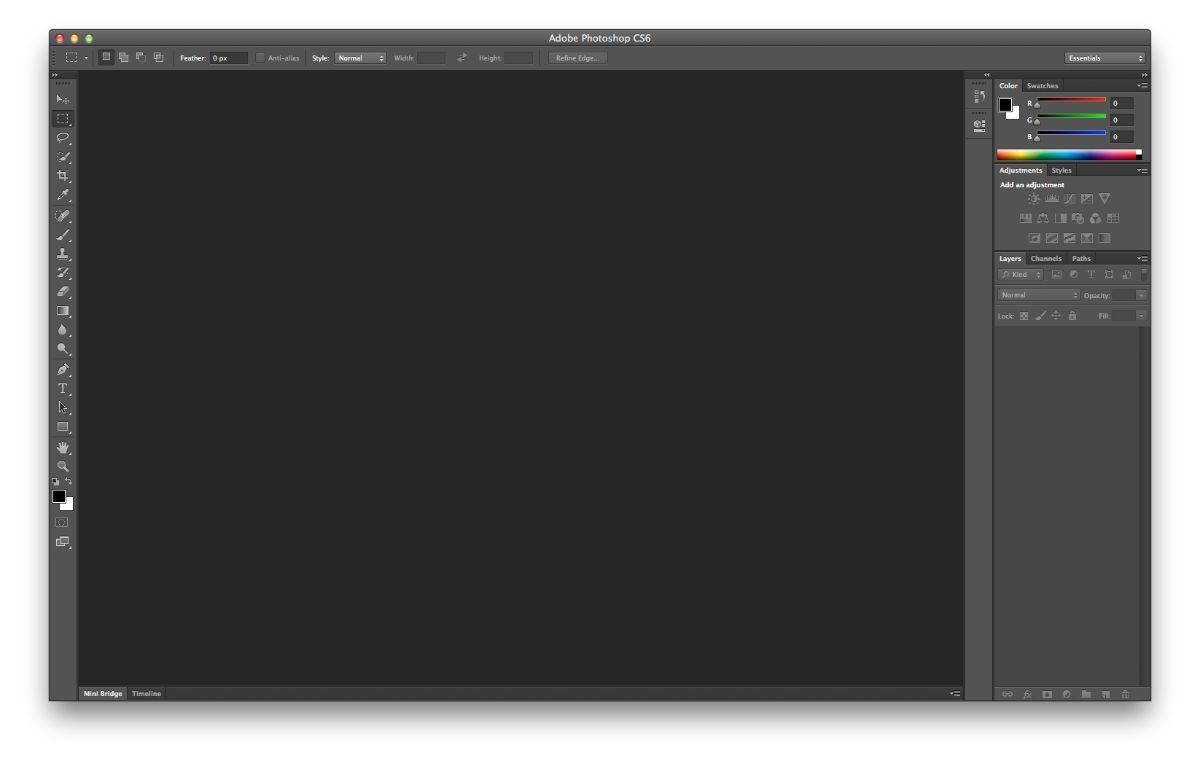
你知道如何在 Photoshop 中使用投影吗? 这是最不为人知的工具之一 实际上,它是可以给您最大可能性的一种。. 但是如何使用呢?
接下来,我们将帮助您了解阴影在 Photoshop 中的用途,如何应用它以及您可以获得的结果。 去吧?
Photoshop中的阴影是什么

首先,您需要了解我们所说的 Photoshop 中的投影。 此工具适用于文本,但这并不意味着你不能用图像来做到这一点。 但是,这并不常见。 它有什么作用? 它基本上为文本提供了一些一致性和深度. 但它也让它更加突出。
它是最容易应用的过滤器之一,您可能偶尔会遇到它。
你用什么
平行阴影 允许您为 2D 中的事物赋予深度即它看起来并不真实。 现在,对阴影所做的是添加一个新的视角,使其投影的对象看起来更真实、更深、更引人注目。
在课文中,经常 用来突出它们 还可以将它们与背景区分开来. 也就是说,如果你放置一个有很多图像和颜色的背景,那么当你写东西时,有些部分最终看不到是正常的。 为了避免这种情况,阴影可以帮助更清楚地看到字母。 实际上,它们看起来会有些暗淡(因为黑色阴影,你可以顺便改变颜色),但这实际上可以让它们更好地阅读。
让我们举个例子。 想象一下霓虹黄色背景。 你放了一句话。 白色的房子。 正常情况是您可以阅读它,但由于“发光”背景,您很难阅读。 现在,如果您在 Photoshop 中使用投影,您将稍微淡化黄色,同时淡化白色字体。 结果? 您将能够更快地阅读并轻松理解它,而不必费力一点。
显然,它不仅可以在背景或强烈的色彩中锐化文字,而且 还可以透视带有此阴影的字母和/或图像.
但是如何使用呢? 我们在下面为您解释。
如何在 Photoshop 中使用投影
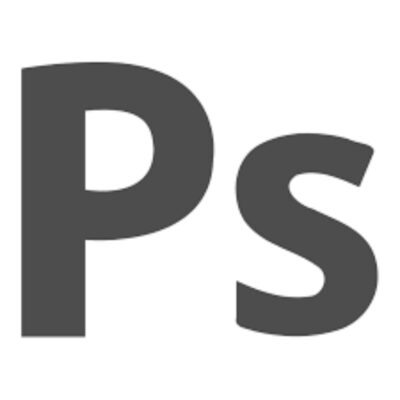
在 Photoshop 中使用投影非常简单。 如此之多,以至于您只需几个步骤即可应用它。 如何?
我们要做的第一件事是 获取新文件。 在, 放一个红色背景, 并使用文本工具 写一个有点长的词. 现在,选择了该层, 你必须去图层部分 (在编辑器部分会显得很小。在这里你必须 按下 fx,您可以在该面板的底部找到它。
fx 是做什么的? 它会弹出一个菜单,在其中你会找到混合、斜面和浮雕、描边、内阴影、内发光、缎面、颜色叠加、渐变等选项。 一切都结束了,平行的影子会出来. 点击那里。
这将带您进入一个新选项卡,您将在其中有不同的选项来为您正在寻找的内容创建自定义阴影。 你发现了什么?
混合模式
在这个盒子里 您将能够选择如何将您的影子与这些字母组合. 默认情况下,您可以相乘,但如果您有点好奇并查看其他选项,您可能会发现阴影发生了变化。
在这里,您必须查看您想要的融合类型。 但是,还有阴影的颜色,也就是出现在它旁边的矩形。 你可以把它放在任何你想要的颜色,它不必是黑色的。
不透明
不透明度 允许您自定义阴影的外观,无论是清晰的还是透明的。 如果选择 0% 或类似的值,则为透明,而如果它们的值接近 100,则为不透明。
您可以选择 0 到 100 之间的值。
角
在这个选项中 您有机会将阴影放置在 170 到 -170º 之间的角度. 在这种情况下,您还可以选择选中“使用全局光”。 你在做什么? 它向 Photoshop 发出命令,以便自然投影该阴影。 当然,此选项适用于整个文档,而不是单个部分,这就是为什么许多人不喜欢指出它并能够手动移动阴影直到找到完美点。
距离

距离 这与我们想要单词的阴影有多远或多近有关 或我们拥有的对象。 您可以将其放在 0 到 30000 像素之间的括号中
延期
在这种情况下,扩展 指阴影将测量多长时间,也就是说,如果您希望它散布在整个对象上,或者您希望它只是隐约可见。
大小
该组中的最后一个因素是大小,在这里,在 0 到 255 之间,您可以设置您希望阴影的大小。
质量
此投影选项卡上的最后一个块是质量块。 在其中,您将能够找到以下内容:
- 轮廓. 它与阴影本身的不透明度有关。 默认情况下,您会看到一个正方形的图标,斜分成两半。 但是如果你点击它,你会看到你有更多的选择。 当您更改这些时,您会看到阴影略有变化。 目标是让您找到一个适合您想要实现的目标。
- 噪音. 您应该将噪音理解为“分散”。 你穿得越多,它看起来就越分散。 您可以将其设置在 0 到 100 之间的范围内。
正如您将看到的,最后建立了一个句子,上面写着:“图层覆盖了阴影”。 默认情况下它会被选中,但是如果我们删除它会发生什么? 试试看。
根据您放置我们之前指出的每个值的方式,您在 Photoshop 中的投影会发生变化,并且会以一种或另一种方式发生变化。 这将取决于工作和要实现的目标。 但如果你掌握了这个标签,你就可以毫无问题地制作出真正的艺术品。
您对如何在 Photoshop 中使用投影有疑问吗? 然后告诉我们,我们会尽力帮助您。